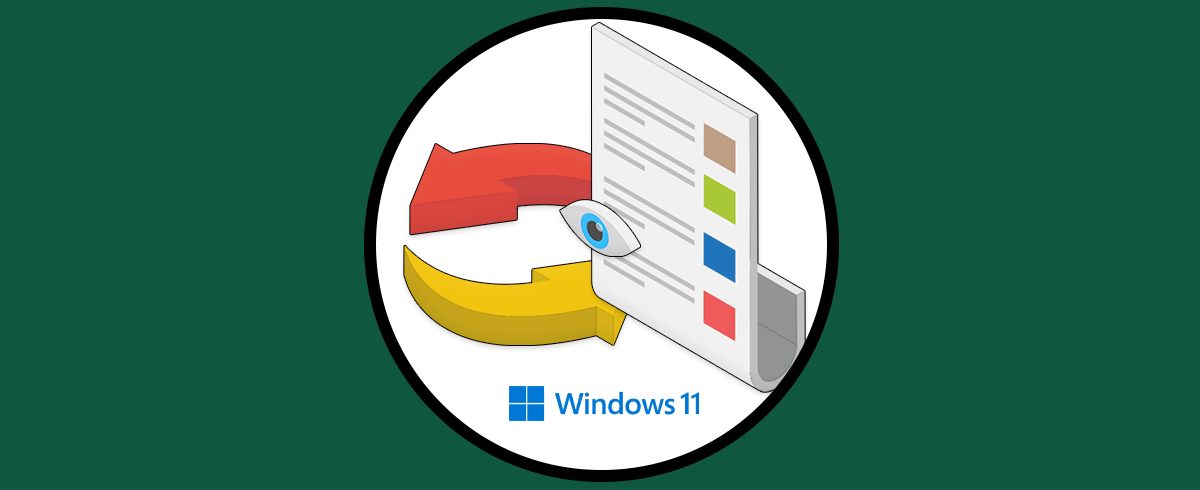- Windows Update for Business aporta anillos, ventanas de mantenimiento y entrega entre pares para controlar el ritmo de actualización.
- WUfB Reports centraliza en Azure el cumplimiento de Windows 10/11 con datos en Log Analytics y sin costes de ingesta.
- Limitaciones: requiere datos de diagnóstico y no está disponible para GCC High/DoD; orientado a nube comercial de Azure.
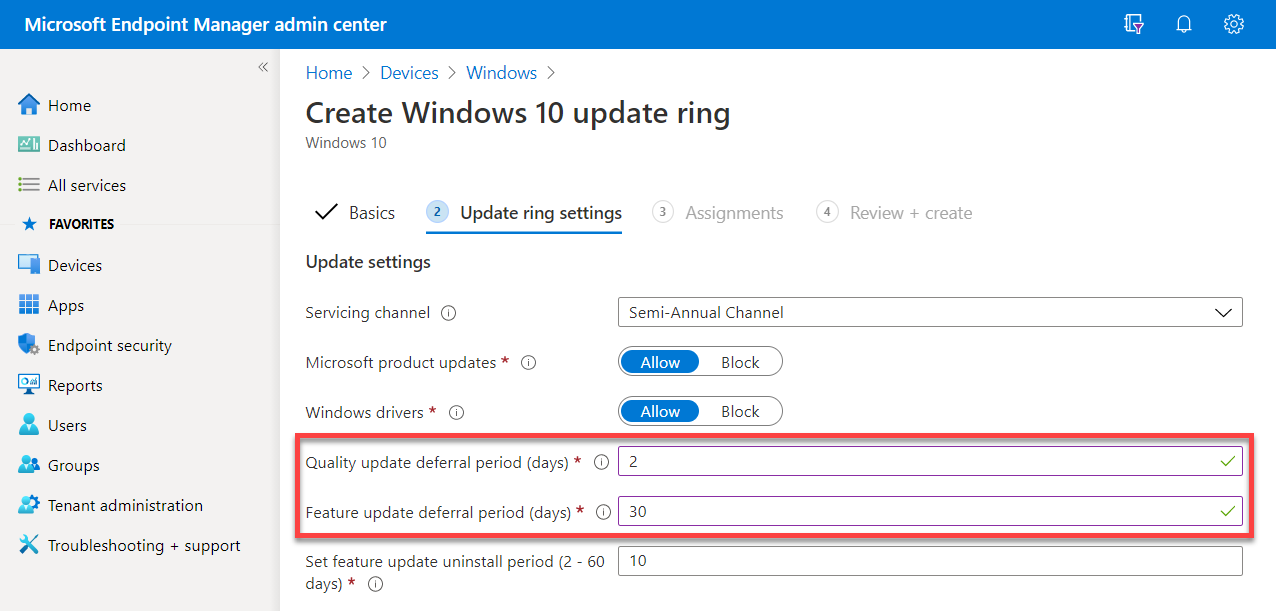
Windows Update for Business (WUfB) es la propuesta de Microsoft para que las empresas mantengan sus equipos siempre al día, con control y sin dolores de cabeza. En lugar de dejar que cada PC actualice por su cuenta, WUfB introduce mecanismos pensados para TI: anillos de despliegue, ventanas de mantenimiento y distribución entre pares, todo con el objetivo de reducir riesgos y evitar interrupciones en horas críticas.
Junto a WUfB existe Windows Update para informes empresariales (WUfB Reports), una solución en la nube que centraliza y visualiza el cumplimiento de actualizaciones de dispositivos unidos a Microsoft Entra (antes Azure AD). Desde el Azure Portal y respaldado por Azure Monitor Log Analytics, permite monitorizar actualizaciones de seguridad, calidad, controladores y características en Windows 10 y Windows 11, detectar equipos con problemas de cumplimiento y analizar los datos de múltiples maneras para tomar decisiones informadas.
Qué es Windows Update for Business
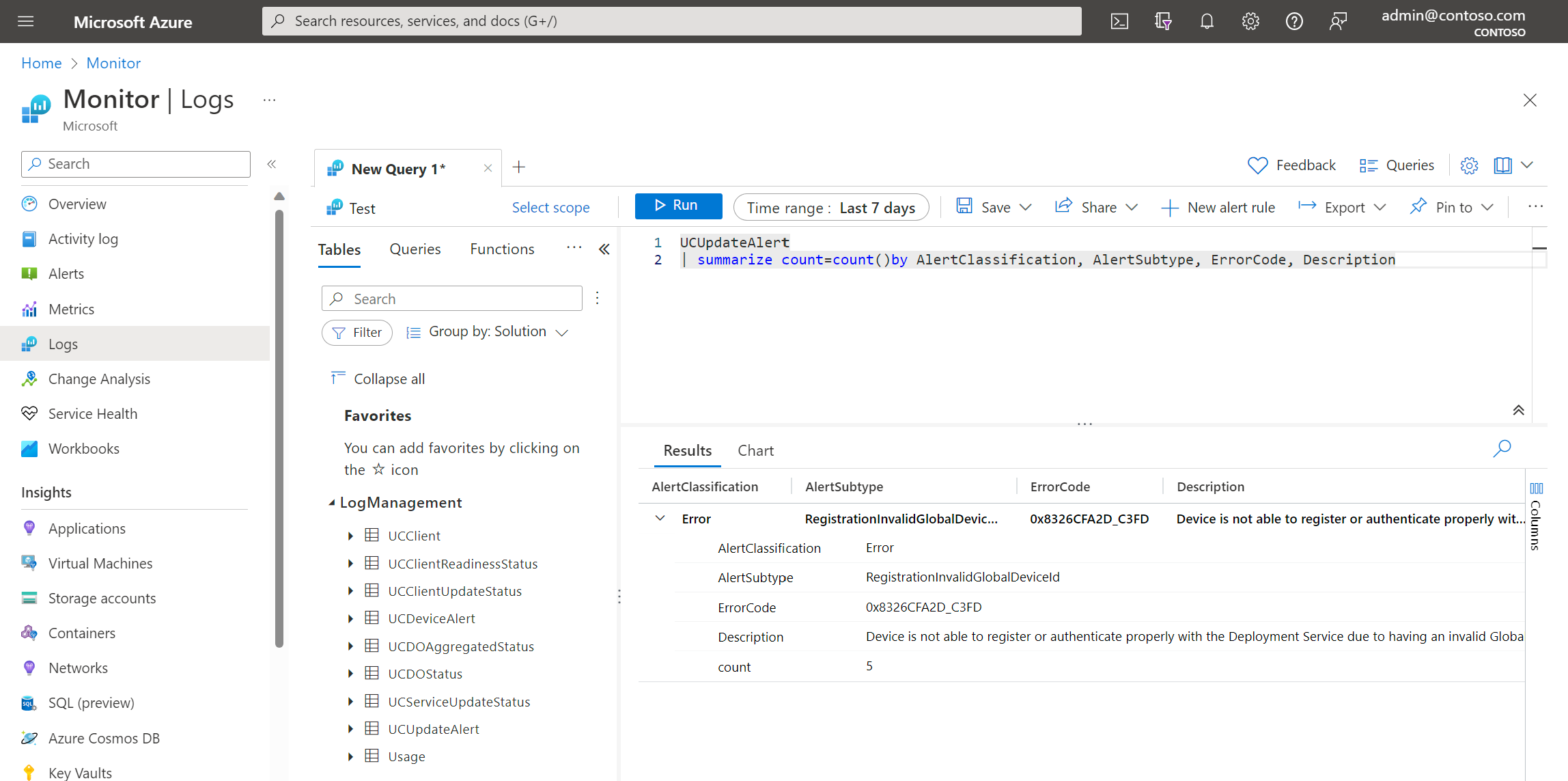
Windows Update for Business se apoya en el propio Windows Update de siempre, pero añade capas de orquestación pensadas para el entorno corporativo. Su filosofía es simple: dar controles a TI para decidir cuándo, cómo y a qué ritmo se despliegan las actualizaciones, sin renunciar a la agilidad necesaria para cerrar vulnerabilidades con rapidez.
Entre sus pilares están los anillos de distribución, que permiten establecer olas de despliegue (por ejemplo, un anillo piloto reducido, seguido de un anillo amplio y otro para equipos críticos). Así se detectan incidencias a pequeña escala antes de escalar al resto del parque, minimizando impactos.
Las ventanas de mantenimiento son otro elemento clave: definen los intervalos en los que sí o no pueden instalarse actualizaciones. Esto evita esas situaciones tan molestas en las que un equipo decide reiniciarse cuando peor viene: TI puede restringir instalaciones en horas de trabajo y programarlas, por ejemplo, a medianoche.
Para optimizar el ancho de banda, WUfB se apoya en la entrega entre pares (Delivery Optimization), de modo que los equipos puedan compartir paquetes de actualización dentro de la red o desde ubicaciones remotas con conectividad limitada, reduciendo consumo de internet y acelerando las descargas.
Además, WUfB se integra con herramientas existentes como System Center y la Enterprise Mobility Suite, manteniendo ese panel único de gestión que muchas organizaciones ya usan para el resto de tareas de administración.
Windows Update para informes empresariales (Reports): visión general
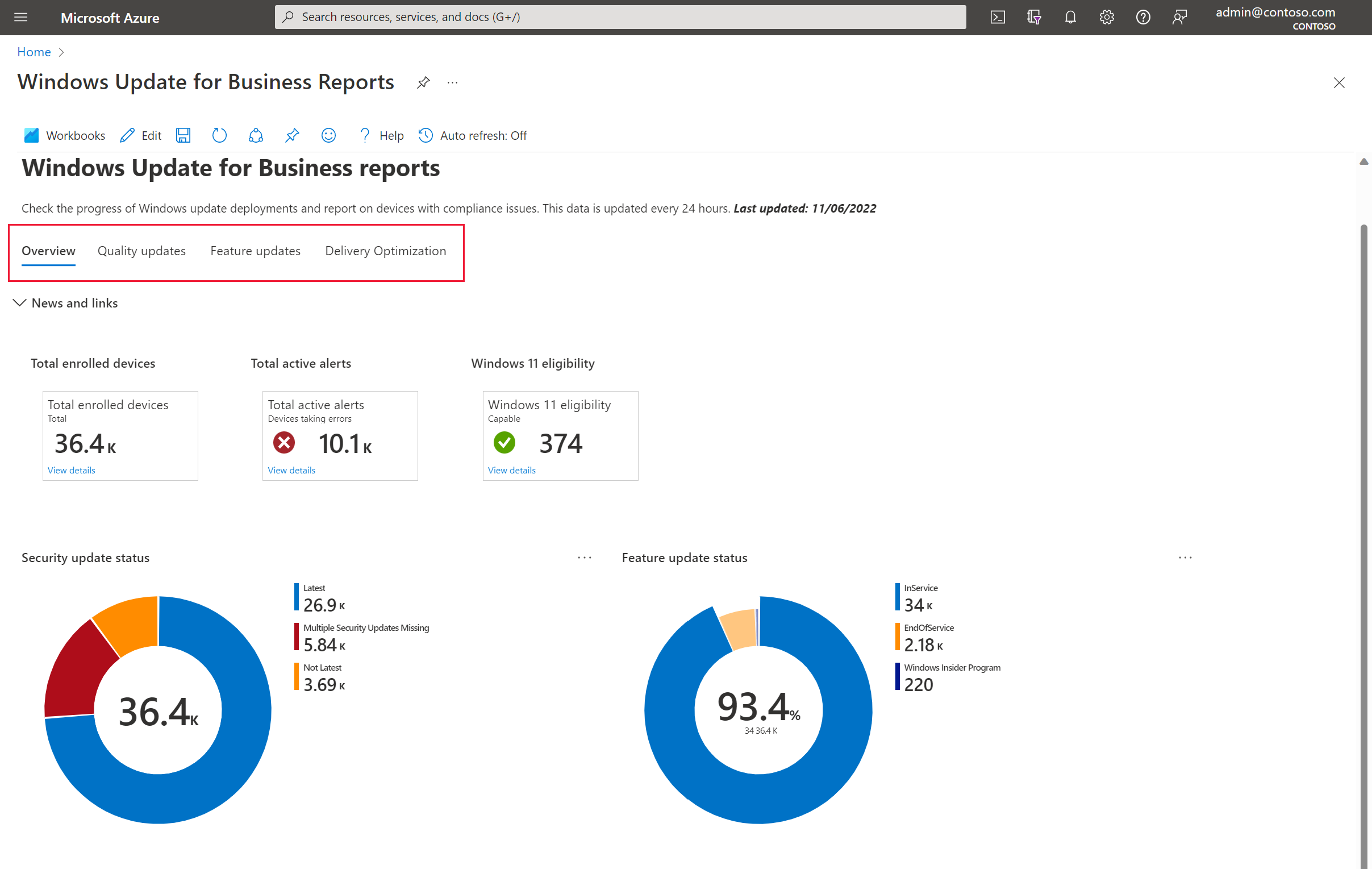
Windows Update para informes empresariales (WUfB Reports) es un servicio en la nube que ofrece información de cumplimiento de actualizaciones de los dispositivos unidos a Microsoft Entra. Está disponible desde el Azure Portal y se incluye como parte de los requisitos previos de licencias de Windows 10 o Windows 11.
Su propósito es triple: supervisión, alerta y análisis. Supervisión de actualizaciones de seguridad, calidad, drivers y características; informes que señalan dispositivos con problemas de cumplimiento; y paneles para analizar y mostrar la información de distintas formas, facilitando que TI entienda qué está pasando y dónde actuar.
El servicio usa datos de diagnóstico de Windows enviados por los clientes y los almacena en Azure Monitor Log Analytics. Estos datos llenan tablas específicas de informes de WUfB, lo que posibilita consultas flexibles y cuadros de mando con métricas que importan a TI. Si quieres profundizar en cómo gestionar tus actualizaciones, también puedes consultar cómo realizar actualizaciones manuales.
Importante en entornos regulados: WUfB Reports no cumple con los requisitos GCC del Gobierno de EE. UU. Está disponible en la nube comercial de Azure, pero no para GCC High ni para el Departamento de Defensa de EE. UU. Conviene confirmarlo en el Centro de Confianza de Microsoft si trabajas en administraciones con estas exigencias.
Otro detalle operativo relevante es que la ingesta y retención de datos de WUfB Reports no genera cargos en tu suscripción de Azure. Además, puedes escoger las áreas de trabajo de Log Analytics existentes para alojar los datos de diagnóstico del cliente.
Ventajas y limitaciones
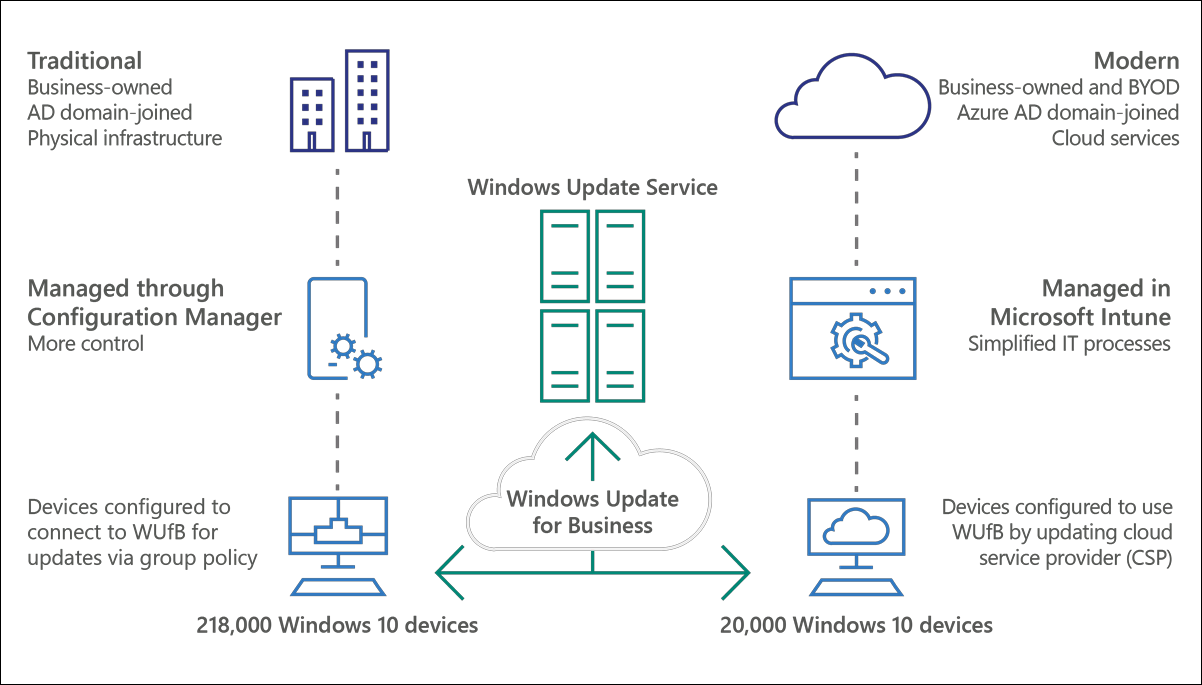
Ventajas destacadas de Windows Update for Business: reduce costes de administración, acelera el acceso a parches de seguridad, da control fino sobre el despliegue y minimiza el impacto en la productividad al respetar ventanas de mantenimiento y ritmos de adopción.
Beneficios concretos de WUfB Reports: visibilidad de cumplimiento en Windows 10 y 11, detección de dispositivos con problemas, y análisis versátil de datos (progreso de implementación, uso de Delivery Optimization, configuración efectiva de directivas de Windows Update en el cliente).
Limitaciones a tener en cuenta: disponibilidad solo en la nube comercial de Azure (no GCC High/DoD) y dependencia de los datos de diagnóstico de Windows. Si el nivel de datos o la configuración de telemetría es insuficiente, algunas métricas pueden aparecer como desconocidas o tardar en poblarse.
En cuanto a licenciamiento y coste, WUfB es un servicio gratuito para dispositivos Windows Pro y Windows Enterprise, y los datos de WUfB Reports no generan cargos de ingesta ni retención en Log Analytics para este uso concreto.
Diseñado para el presente escenario de amenazas, WUfB encaja con la estrategia de seguridad de Windows 10/11, que prioriza mantener los equipos protegidos sin sacrificar la estabilidad, combinando rapidez de parcheo con controles de despliegue para TI.
Cómo funciona y arquitectura de datos
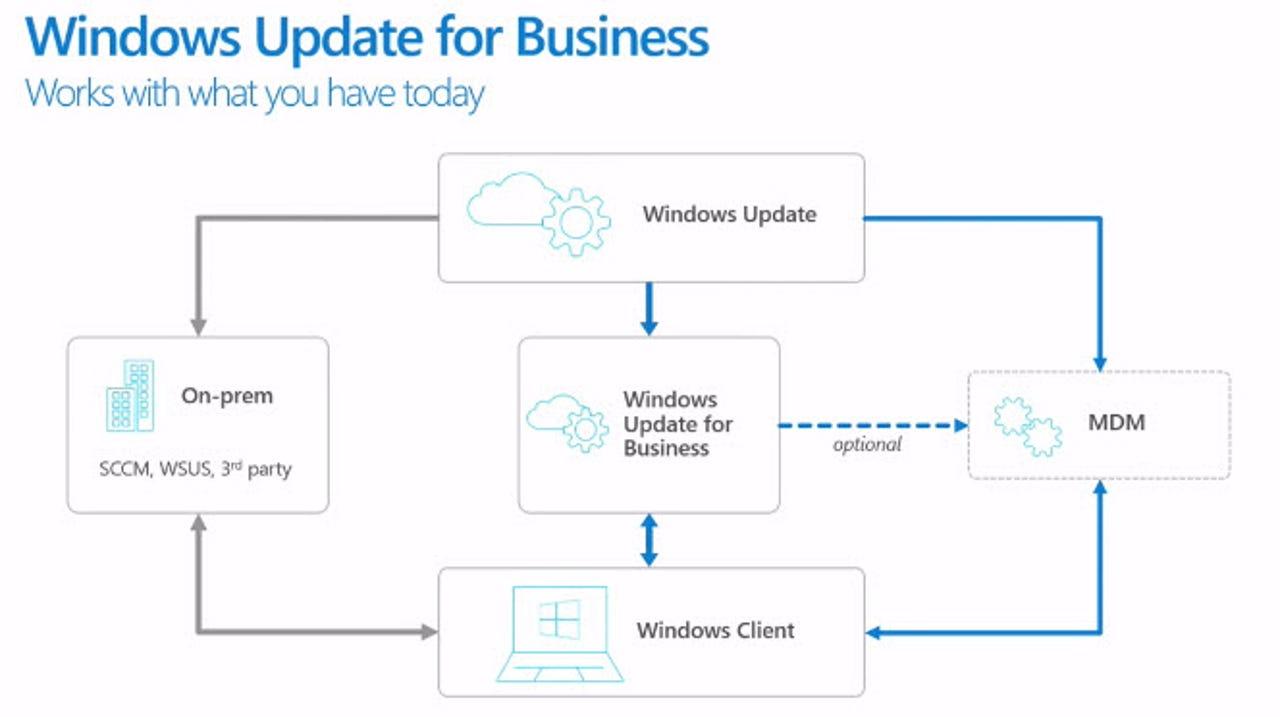
La puesta en marcha de WUfB Reports comienza en el Azure Portal, donde se inscribe el servicio y se asocian las áreas de trabajo de Log Analytics. A partir de ahí, los dispositivos unidos a Microsoft Entra se configuran para enviar datos de diagnóstico de Windows al servicio. Si quieres verificar cómo consultar los cambios en el historial de actualizaciones, revisa el historial de actualizaciones en Windows.
El backend se apoya en Azure Monitor Log Analytics, que almacena y estructura los datos. Esas tablas de informes de WUfB permiten consultar con flexibilidad, crear libros (workbooks) y exponer indicadores operativos de valor para TI. Para una visión más profunda, también puedes explorar cómo saber si Microsoft Office está activado.
¿Qué datos recopila WUfB Reports? Progreso de implementación de actualizaciones en los dispositivos, estadísticas de Delivery Optimization (por ejemplo, cuánto se obtiene de la caché entre pares) y la configuración efectiva de las directivas de Windows Update en los clientes.
La experiencia de informes opera sobre ventanas temporales predefinidas; con frecuencia verás cuadros centrados en los últimos 28 días, aunque determinadas consultas y libros puedan filtrar a 7 días por eficiencia sin perder la visión general del mes.
Como detalle práctico, puedes usar áreas de trabajo de Log Analytics que ya tengas, manteniendo la gobernanza y el acceso según tus políticas corporativas, sin costes adicionales de ingesta/retención asociados a estos datos de informes. Si deseas mejorar la eficiencia del despliegue, también puedes consultar .
Configuración y puesta en marcha
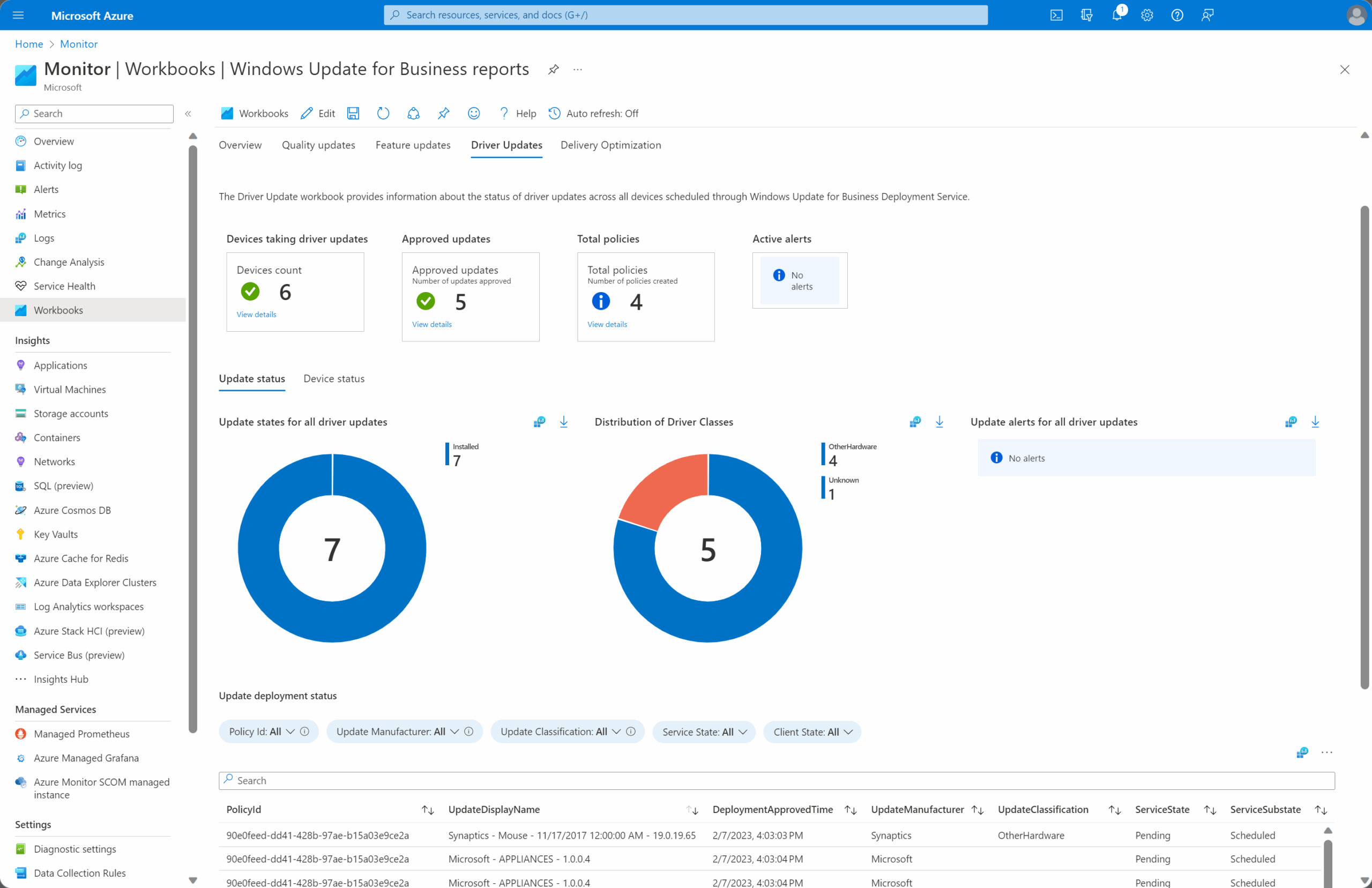
Paso 1: habilitar WUfB Reports desde Azure Portal. Registra el servicio y verifica la asociación con tu suscripción y área de trabajo de Log Analytics. Si ves el error 400 «El recurso especificado ya existe», lo habitual es que intentes crear un recurso que ya fue aprovisionado o que el nombre colisione; revisa recursos existentes y reutiliza el correcto.
Paso 2: configurar los dispositivos unidos a Microsoft Entra para enviar datos de diagnóstico de Windows. Asegúrate de que el nivel de datos de diagnóstico requerido está activo en las directivas (por ejemplo, mediante políticas de Intune o GPO) y de que las máquinas se comunican con los puntos de conexión necesarios. Para mantener un control correcto, también es recomendable revisar .
Paso 3: definir tu estrategia de WUfB. Crea anillos de despliegue (piloto, amplio, misión crítica), establece ventanas de mantenimiento adecuadas a los horarios de negocio y habilita Delivery Optimization para reducir consumo de ancho de banda en sedes remotas.
Paso 4: validar datos en los informes. Es normal que inicialmente la interfaz muestre «Esperando datos de informes de Windows Update para empresas»; la primera ingesta puede tardar. Comprueba que los dispositivos aparecen y que tablas como UCClient comienzan a poblarse antes de ajustar dashboards.
Paso 5: integrar con tus herramientas. WUfB se lleva bien con System Center y la Enterprise Mobility Suite, lo que facilita mantener un único panel de control para inventario, cumplimiento y operaciones de actualización en toda la organización.
Uso de los datos y analítica
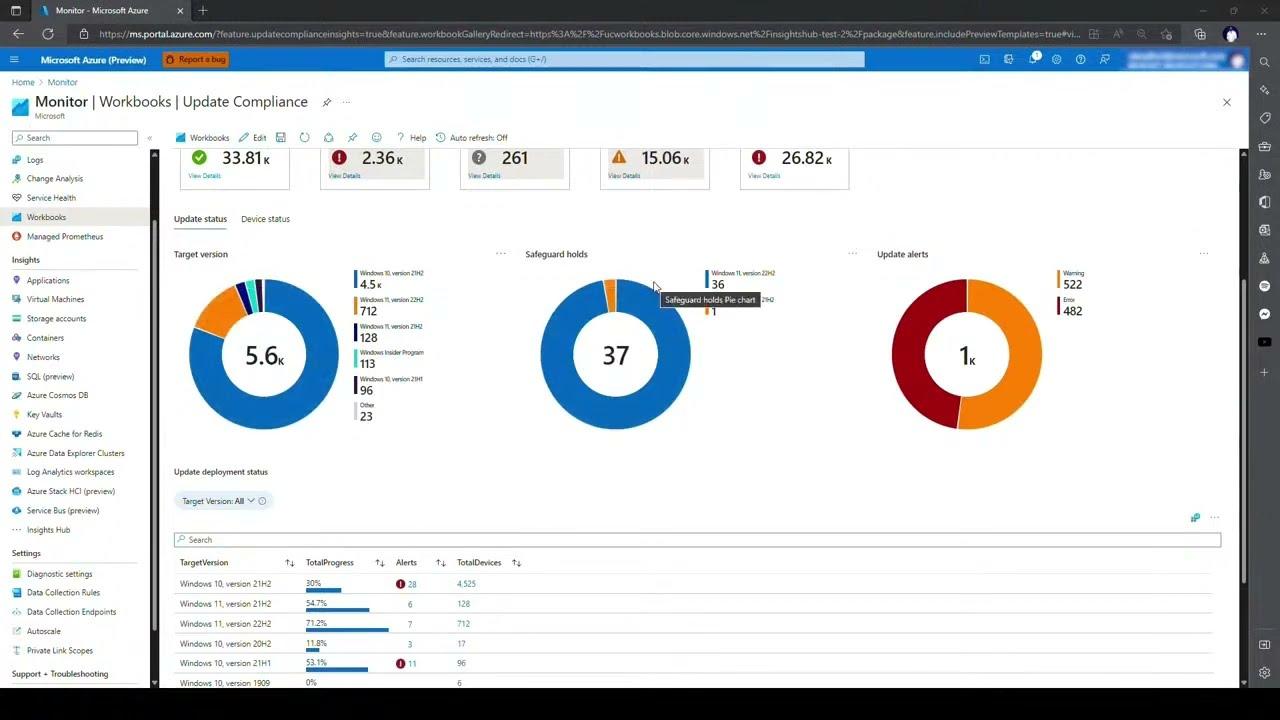
Al almacenarse en Log Analytics, los datos de WUfB Reports pueden explotarse más allá de los informes estándar. Puedes construir libros que muestren tendencias de cumplimiento, dispositivos fuera de objetivo o métricas de Delivery Optimization por sede o grupo. Para mejorar tus estrategias de despliegue, revisa .
Tablas clave que verás en las consultas: UCClient (inventario de dispositivo con su estado de cumplimiento y propiedades relevantes), UCClientUpdateStatus (estado de cada dispositivo frente a cada actualización) y UCUpdateAlert (alertas asociadas a eventos o riesgos detectados en la actualización).
Para Delivery Optimization, las tablas UCDOStatus y UCDOAggregatedStatus son esenciales. La primera refleja métricas a nivel de dispositivo (por ejemplo, bytes obtenidos de la caché entre pares o desde internet) y la segunda agrega por grupos, periodos y otras dimensiones para ver el impacto global.
Formas de presentar los datos: paneles por versión objetivo frente a versión actual, mapas de calor de cumplimiento por sede, comparativas de ahorro de ancho de banda gracias a Delivery Optimization y listas priorizadas de dispositivos con errores de instalación.
En organizaciones con sensibilidad a la privacidad, recuerda que el servicio se nutre de datos de diagnóstico de Windows. Define el nivel requerido para que los informes tengan valor, y comunícalo a los equipos de seguridad y cumplimiento para que quede documentado.
Redactor apasionado del mundo de los bytes y la tecnología en general. Me encanta compartir mis conocimientos a través de la escritura, y eso es lo que haré en este blog, mostrarte todo lo más interesante sobre gadgets, software, hardware, tendencias tecnológicas, y más. Mi objetivo es ayudarte a navegar por el mundo digital de forma sencilla y entretenida.